Kako dokazati besedilo v tujem jeziku v Wordu 2016

V interesu kozmopolitizma vam Word 2016 omogoča delo s tujimi jeziki. Naučite se, kako vnesti in urediti besedilo v tujem jeziku, ter preveriti črkovanje in slovnico.
V Wordu 2007 lahko odložišče (območje za shranjevanje v sistemu Windows) zdaj vsebuje več kopiranih elementov hkrati, tako da lahko "zberete in prilepite" - kopirate, kopirajte, kopirajte in nato uporabite posebno podokno za pogled odložišča za selektivno lepljenje besedila nazaj v vaš dokument.
Word 2007 vam omogoča ogled vsebine odložišča, da si ogledate nekaj zadnjih elementov, ki ste jih izrezali ali kopirali, in jih po želji prilepite nazaj v dokument.
Če si želite ogledati podokno opravil Odložišče, kliknite ikono v spodnjem desnem kotu skupine Odložišče na zavihku Domov, tik ob besedi Odložišče.
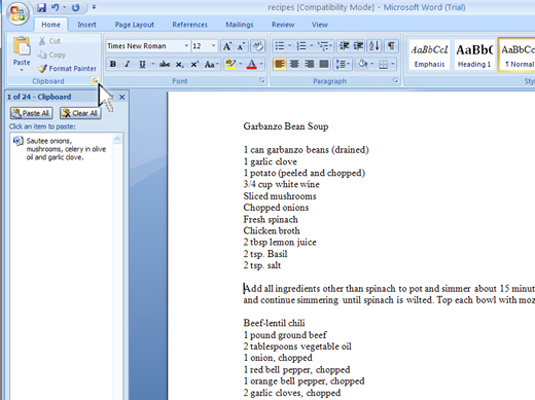
Podokno opravil odložišča se nato prikaže v delu za pisanje v oknu Word 2007.
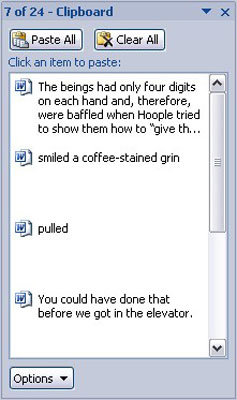
Drsni seznam vsebuje nekaj zadnjih elementov, ki ste jih kopirali, ne samo iz Worda, ampak tudi iz drugih programov.
Tukaj je nekaj koristnih informacij za uporabo podokna opravil odložišča:
Ukaz Kopiraj lahko uporabite večkrat zapored za zbiranje besedila, ko je vidno podokno opravil odložišča.
Odložišče lahko vsebuje le 24 elementov. Če se kopira ali izreže kaj več od tega, se starejši elementi na seznamu "odmaknejo", da se naredi prostor za nove. Trenutno število elementov je prikazano na vrhu podokna opravil.
Drugi Officeovi programi (na primer Excel in PowerPoint) si delijo to funkcijo zbiranja in lepljenja.
Podokno opravil lahko zaprete, ko končate z zbiranjem in lepljenjem: kliknite X v zgornjem desnem kotu okna podokna opravil.
Če želite zbrano besedilo iz podokna pogleda odložišča prilepiti v svoj dokument, preprosto kliknite z miško ta kos besedila. Besedilo se prekopira iz odložišča in vstavi v vaš dokument na mestu kazalca za vstavljanje, tako kot da bi ga vnesli sami.
Lahko kliknete gumb Prilepi vse, da prilepite vsak element iz odložišča v svoj dokument.
Kliknite samo enkrat! Ko dvokliknete, vstavite dve kopiji besedila.
Odložišče Worda 2007 lahko očistite kadar koli je vidno podokno opravil Odložišče.
Če želite odstraniti posamezen element, premaknite miško na ta element in kliknite navzdol obrnjen trikotnik na desni strani predmeta. Nato v priročnem meniju izberite Izbriši.
Ta posamezen element je izbrisan iz odložišča.
Če želite odstraniti vse elemente v odložišče, kliknite gumb Počisti vse na vrhu podokna opravil odložišča.
Ne morete razveljaviti nobenega čiščenja ali brisanja, ki je bilo opravljeno v podoknu opravil odložišča.
V interesu kozmopolitizma vam Word 2016 omogoča delo s tujimi jeziki. Naučite se, kako vnesti in urediti besedilo v tujem jeziku, ter preveriti črkovanje in slovnico.
Učinkovito filtriranje in razvrščanje podatkov v vrtilni tabeli Excel 2019 za boljša poročila. Dosežite hitrejše analize z našimi namigi in triki!
Reševalec v Excelu je močno orodje za optimizacijo, ki lahko naleti na težave. Razumevanje sporočil o napakah reševalca vam lahko pomaga rešiti težave in optimizirati vaše matematične modele.
Odkrijte različne <strong>teme PowerPoint 2019</strong> in kako jih lahko uporabite za izboljšanje vaših predstavitev. Izberite najboljšo temo za vaše diapozitive.
Nekateri statistični ukrepi v Excelu so lahko zelo zmedeni, vendar so funkcije hi-kvadrat res praktične. Preberite vse opise funkcij hi-kvadrat za bolje razumevanje statističnih orodij.
V tem članku se naučite, kako dodati <strong>obrobo strani</strong> v Word 2013, vključno z različnimi slogi in tehnikami za izboljšanje videza vaših dokumentov.
Ni vam treba omejiti uporabe urejevalnika besedil na delo z enim samim dokumentom. Učinkovito delajte z več dokumenti v Wordu 2013.
Sodelovanje pri predstavitvi, ustvarjeni v PowerPointu 2013, je lahko tako preprosto kot dodajanje komentarjev. Odkrijte, kako učinkovito uporabljati komentarje za izboljšanje vaših predstavitev.
Ugotovite, kako prilagoditi nastavitve preverjanja črkovanja in slovnice v Wordu 2016, da izboljšate svoje jezikovne sposobnosti.
PowerPoint 2013 vam ponuja različne načine za izvedbo predstavitve, vključno s tiskanjem izročkov. Izročki so ključnega pomena za izboljšanje vaše predstavitve.




